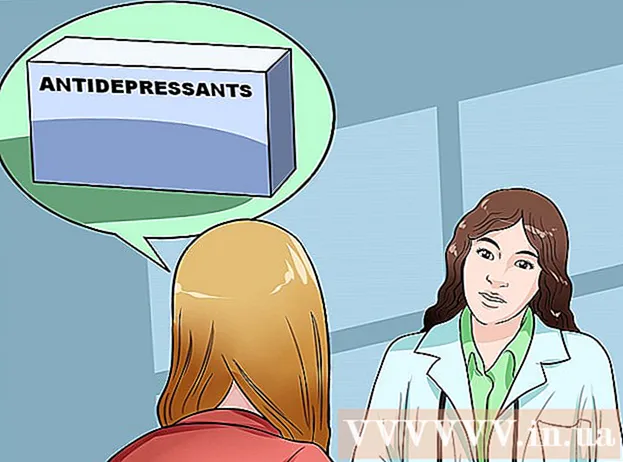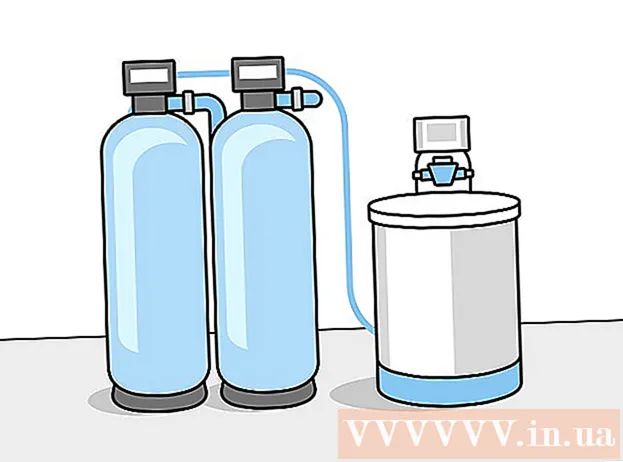Autorius:
Charles Brown
Kūrybos Data:
7 Vasario Mėn 2021
Atnaujinimo Data:
1 Liepos Mėn 2024

Turinys
Ar kada nors bandėte išsiųsti laišką keliems žmonėms vienu metu, tačiau kadangi kiekvienas laiškas buvo šiek tiek kitoks, tai padaryti prireikė valandų? Na, to nebereikia. Šiame trumpame straipsnyje paaiškinta, kaip geriau išnaudoti brangų laiką naudojant pašto adresų sąrašus.
Žengti
 Spustelėkite Pašto suliejimas el. Laiškuose ir slinkite žemyn iki nuoseklaus laiškų suliejimo vedlio. Norėdami atlikti pašto sujungimo procedūrą, atlikite srityje pateiktus veiksmus.
Spustelėkite Pašto suliejimas el. Laiškuose ir slinkite žemyn iki nuoseklaus laiškų suliejimo vedlio. Norėdami atlikti pašto sujungimo procedūrą, atlikite srityje pateiktus veiksmus.  Pasirinkite dokumento tipą. Šiame dokumente yra informacija, kuri išliks ta pati kiekviename laiške, pavyzdžiui, grąžinimo adresas ar įmonės logotipas. Jei jau sukūrėte šį dokumentą, spustelėkite parinktį Naudoti esamą dokumentą. Kitu atveju spustelėkite Naudoti esamą dokumentą arba Pradėti nuo šablono, tada pereikite prie norimo naudoti šablono ar dokumento.
Pasirinkite dokumento tipą. Šiame dokumente yra informacija, kuri išliks ta pati kiekviename laiške, pavyzdžiui, grąžinimo adresas ar įmonės logotipas. Jei jau sukūrėte šį dokumentą, spustelėkite parinktį Naudoti esamą dokumentą. Kitu atveju spustelėkite Naudoti esamą dokumentą arba Pradėti nuo šablono, tada pereikite prie norimo naudoti šablono ar dokumento.  Nuoroda į duomenų šaltinį. Duomenys, kuriuos norite įterpti į dokumentus, saugomi duomenų šaltinyje ir juos galite rasti „Outlook“ kontaktuose arba kitame faile. Jei dar nesukūrėte šios informacijos, pasirinkite Įveskite naują sąrašą.
Nuoroda į duomenų šaltinį. Duomenys, kuriuos norite įterpti į dokumentus, saugomi duomenų šaltinyje ir juos galite rasti „Outlook“ kontaktuose arba kitame faile. Jei dar nesukūrėte šios informacijos, pasirinkite Įveskite naują sąrašą.  Nurodykite, kuriuos elementus norite naudoti, pažymėdami juos arba panaikindami jų žymėjimą.
Nurodykite, kuriuos elementus norite naudoti, pažymėdami juos arba panaikindami jų žymėjimą. Pridėkite laukų prie savo dokumento. Pagalvokite apie „lauką“ kaip apie kiekvienos raidės unikalius duomenis. Pavyzdžiui, adresato adresas. Taip pat galite pasirinkti Daugiau elementų. Tai leidžia jums įterpti bet kokią specifinę informaciją, kurią įtraukiate į savo duomenų šaltinį. [[
Pridėkite laukų prie savo dokumento. Pagalvokite apie „lauką“ kaip apie kiekvienos raidės unikalius duomenis. Pavyzdžiui, adresato adresas. Taip pat galite pasirinkti Daugiau elementų. Tai leidžia jums įterpti bet kokią specifinę informaciją, kurią įtraukiate į savo duomenų šaltinį. [[  Peržiūrėkite raidžių pavyzdį ir užbaikite sujungimą. Norėdami pamatyti pavyzdžius, galite naršyti sujungtus dokumentus ir įsitikinti, kad nieko nenutiko. Taip pat galite ieškoti konkretaus gavėjo, išmesti gavėją arba redaguoti visą sąrašą. Peržiūrėję pavyzdžius, spustelėkite toliau ir sujungimas bus baigtas. Galite atsispausdinti, išsiųsti ar išsaugoti naujai sukurtą dokumentą ar jo dalį.
Peržiūrėkite raidžių pavyzdį ir užbaikite sujungimą. Norėdami pamatyti pavyzdžius, galite naršyti sujungtus dokumentus ir įsitikinti, kad nieko nenutiko. Taip pat galite ieškoti konkretaus gavėjo, išmesti gavėją arba redaguoti visą sąrašą. Peržiūrėję pavyzdžius, spustelėkite toliau ir sujungimas bus baigtas. Galite atsispausdinti, išsiųsti ar išsaugoti naujai sukurtą dokumentą ar jo dalį.
Patarimai
- Šios procedūros metu lengva padaryti klaidų, jei tai darote pirmą kartą. Nesijaudinkite, jei jis iš karto neatrodo tobulas; dar kartą patikrinkite kiekvieną žingsnį ir bandykite dar kartą.
- Atsižvelgiant į versiją, „Mail Merge“ bus kitur meniu sistemoje. Pvz., Meniu Įrankiai, dalyje Laiškai ir laiškai, spustelėkite Pašto suliejimas (arba Pašto suliejimo vedlys, jei naudojate „Word 2002“).